La Direction des services IT (DIT) a activé la double authentification sur le compte prenom.nom@unifr.ch pour l’accès web aux produits Microsoft tels que Outlook (https://outlook.com/unifr.ch), OneDrive (https://onedrive.microsoft.com)…
Toute personne peut configurer le double facteur en se rendant sur https://mysignins.microsoft.com onglet sécurité.
Pour ce, il faut disposer de Microsoft Authenticator ou d’un autre programme d’authentification (par ex. Google Auth), voire utiliser le SMS, solution moins sécurisée que nous ne recommandons pas forcément.
Microsoft Authenticator
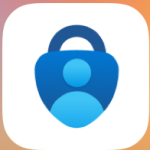
Ouvrir https://mysignins.microsoft.com et s’identifier avec son adresse email prenom.nom@unifr.ch et mot de passe correspondant.
Sélectionner “Security info” puis cliquer sur “+ Add sign-in method”
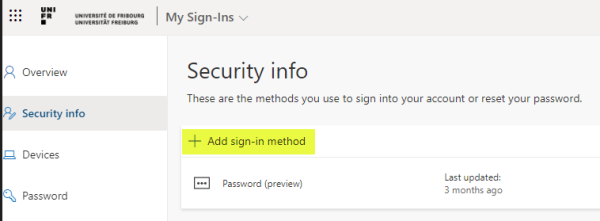
Sélectionner “Authenticator app”
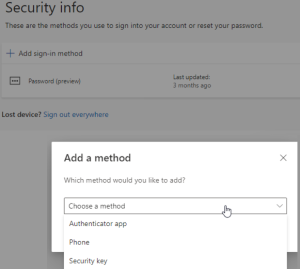
Clic sur “Next” et suivre les instructions à l’écran.
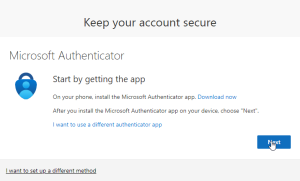
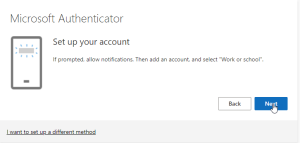
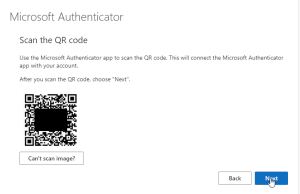
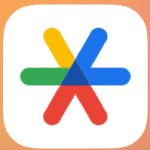
Autre programme d’authentification (par ex. Google Auth)
Ouvrir https://mysignins.microsoft.com et s’identifier avec son adresse email prenom.nom@unifr.ch et mot de passe correspondant.
Sélectionner “Security info” puis cliquer sur “+ Add sign-in method”
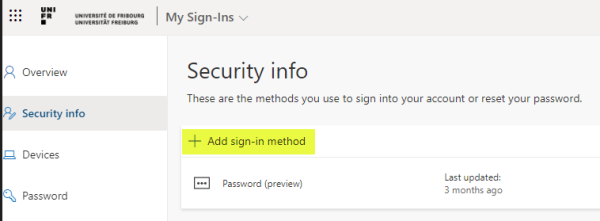
Sélectionner “Authenticator app”
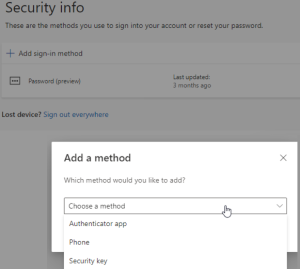
Clic sur “I want to use a different authenticator app” et suivre les instructions à l’écran.
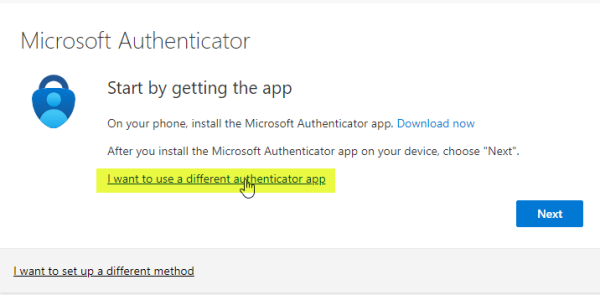
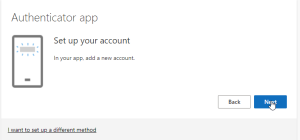
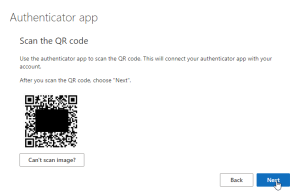
SMS
Solution moins sécurisée que nous ne recommandons pas forcément.
Ouvrir https://mysignins.microsoft.com et s’identifier avec son adresse email prenom.nom@unifr.ch et mot de passe correspondant.
Sélectionner “Security info” puis cliquer sur “+ Add sign-in method”
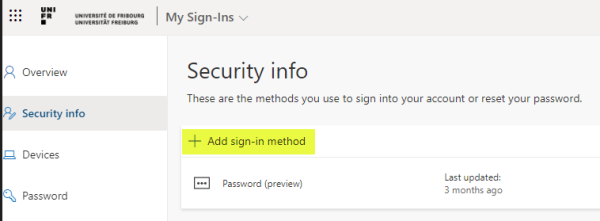
Clic sur “I want to use a different method”, sélectionner “Phone” et suivre les instructions à l’écran.
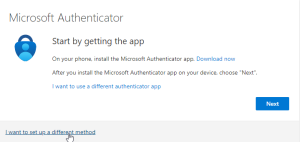
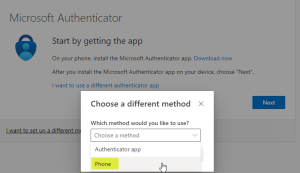
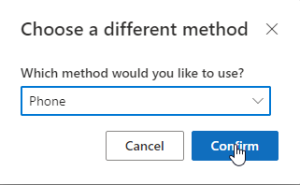
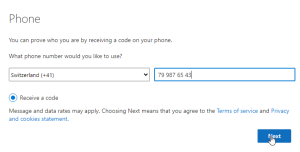
[Source : DIT-RA & DIT-SD]
Article aussi disponible en / Artikel auch verfügbar in: Allemand
